win7如何一键还原
怎么一键还原系统,小编告诉你win7怎么一键还原系统

怎么一键还原系统,小编告诉你win7怎么一键还原系统
导读:在日常使用电脑的过程,难免会遇到电脑系统崩溃,或者电脑有些软件或者功能会用不了的情况。
在这样的情况下,很多的用户都会选择重装系统来解决,其实我们可以对我们的电脑进行还原系统。
下面,就是win7一键还原系统。
我们都知道,电脑在用过一段时间后,可能就会出现变慢,无法运行等各种问题,这个时候我们就需要对电脑进行一键还原操作。
那么win7怎么一键还原系统呢?为此,小编就给有需要的用户带来了win7一键还原系统的方法。
win7怎么一键还原系统
直接解压ghost win7系统,运行onekey ghost安装系统工具,选择【还原分区】,映像路径一般会自动选择,安装位置选择C盘,确定。
一键系统软件图解1
如果已经有win7.gho文件,则运行onekey ghost,点击“打开”选择win7.gho文件,再选择安装位置,确定
还原系统系统软件图解2
提醒将删除C盘数据并重新启动计算机,点击是。
一键还原系统系统软件图解3
重启之后进行系统还原操作
一键还原系统系统软件图解4
还原操作完成后,自动重启,继续执行系统安装,直到安装结束。
一键还原系统软件图解5
以上就是win7一键还原系统的操作步骤了。
win7电脑怎么一键还原
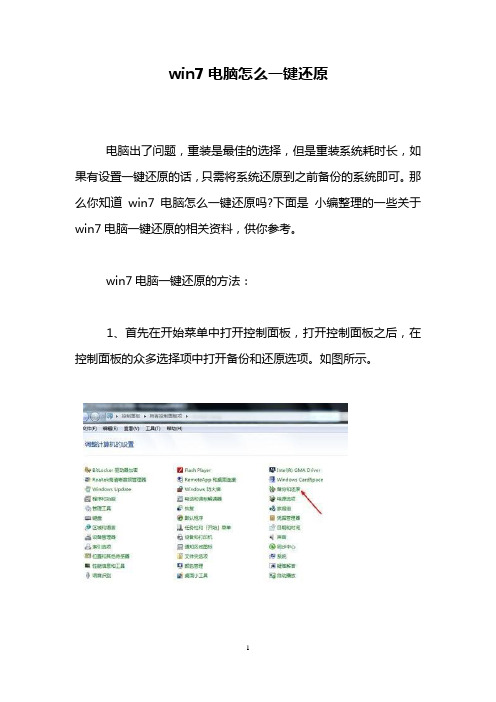
win7电脑怎么一键还原
电脑出了问题,重装是最佳的选择,但是重装系统耗时长,如果有设置一键还原的话,只需将系统还原到之前备份的系统即可。
那么你知道win7电脑怎么一键还原吗?下面是小编整理的一些关于win7电脑一键还原的相关资料,供你参考。
win7电脑一键还原的方法:
1、首先在开始菜单中打开控制面板,打开控制面板之后,在控制面板的众多选择项中打开备份和还原选项。
如图所示。
2、然后在接下来的界面中选择恢复系统设置和计算机。
如果你的计算机没有开启还原的功能,可能需要开启这个功能。
3、然后打开系统还原,即点击图中所示的那个按钮,如果有账户控制则会有所提示,通过即可。
4、然后会开始还原文件和设置的向导,你只需要按照向导的提示做就好了。
直接点击下一步。
5、然后,在系统还原点的选项当中,选择一个还原点,要确保所选择的还原点是之前系统正常时的还原点,因为如果是不正常的还原点则会出现问题。
6、确定之后,会出现一个确认的页面,上面显示了关于还原的详细的信息,你要确保它没有错误之后,点击完成按钮,开始系统的还原,系统的还原会重启,然后在开机的过程中进入相关的还原操作。
win7电脑一键还原的相关文章:
1.win7电脑如何一键还原
2.如何进行win7系统一键还原
3.win7系统怎么使用一键还原系统
4.windows7电脑怎样还原系统
5.win7怎么一键备份系统。
win7旗舰怎么恢复出厂设置

win7旗舰怎么恢复出厂设置
Win7系统没有恢复到出厂设置的选项,因此您可以通过系统还原到上一个备份点,或者直接重装系统的方式实现Win7系统的还原。
以下是详细介绍:
1、Win7系统没有恢复到出厂设置的选项,只能通过备份还原的方法回到您曾经的备份点,或者是使用重装系统的方法实现还原系统;
2、您也可以在重启打开电脑的时候,使用【F8】进入系统的高级启动选项,选择【修复计算机】-【系统还原】,点击还原我的计算机;
3、还可以在进入系统之后,打开【开始】-【控制面板】,选择【备份和还原】;
4、然后选择下方的【恢复系统设置或计算机】;
5、选择【打开系统还原】,如果有还原点,选择之后点击【下一步】,确认还原点之后点击【完成】即可;
1、将电脑关机然后开机或者直接点击重启,然后按住"DELETE"键,这时,电脑会自动进入到BIOS;
2、电脑屏幕上会显示两个选项(两个选项一般都在电脑屏幕的右方);
3、其中一个选项是“Load Fail-Safe Defaults”选项(系统预设的稳定参数)。
再一个选项是“Load Optimized Defaults”;
4、我们选择“Load Optimized Defaults”选项:用方向键选中该选项,然后点击回车确定,这时系统会出现提示,点Y键,再次回车确定。
最后别忘了保存之前的设置:点“Save&exit step”或者按F10。
方法二:
1、如果您的电脑有“一键还原”,那就更简单了,开机后点一键还原,然后按照提示操作,(注意,一键还原后,安装的软件会消失,桌面上的文件会被删除)。
win7一键恢复出厂设置的方法
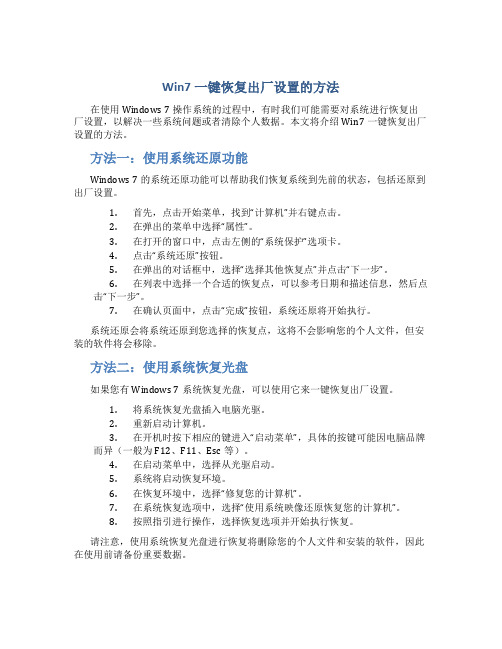
Win7一键恢复出厂设置的方法在使用Windows 7操作系统的过程中,有时我们可能需要对系统进行恢复出厂设置,以解决一些系统问题或者清除个人数据。
本文将介绍Win7一键恢复出厂设置的方法。
方法一:使用系统还原功能Windows 7的系统还原功能可以帮助我们恢复系统到先前的状态,包括还原到出厂设置。
1.首先,点击开始菜单,找到“计算机”并右键点击。
2.在弹出的菜单中选择“属性”。
3.在打开的窗口中,点击左侧的“系统保护”选项卡。
4.点击“系统还原”按钮。
5.在弹出的对话框中,选择“选择其他恢复点”并点击“下一步”。
6.在列表中选择一个合适的恢复点,可以参考日期和描述信息,然后点击“下一步”。
7.在确认页面中,点击“完成”按钮,系统还原将开始执行。
系统还原会将系统还原到您选择的恢复点,这将不会影响您的个人文件,但安装的软件将会移除。
方法二:使用系统恢复光盘如果您有Windows 7系统恢复光盘,可以使用它来一键恢复出厂设置。
1.将系统恢复光盘插入电脑光驱。
2.重新启动计算机。
3.在开机时按下相应的键进入“启动菜单”,具体的按键可能因电脑品牌而异(一般为F12、F11、Esc等)。
4.在启动菜单中,选择从光驱启动。
5.系统将启动恢复环境。
6.在恢复环境中,选择“修复您的计算机”。
7.在系统恢复选项中,选择“使用系统映像还原恢复您的计算机”。
8.按照指引进行操作,选择恢复选项并开始执行恢复。
请注意,使用系统恢复光盘进行恢复将删除您的个人文件和安装的软件,因此在使用前请备份重要数据。
方法三:使用厂商提供的恢复分区或恢复盘一些电脑厂商在出厂时会为计算机预装恢复分区或提供恢复盘,可以使用它们来进行系统恢复。
1.查看电脑的用户手册,寻找关于系统恢复的说明。
2.根据说明,找到相应的恢复方法,可能是按下特定的函数键或者通过引导菜单选择。
3.按照提示进行操作,选择恢复选项并开始执行恢复。
请注意,使用厂商提供的恢复方式可能会删除您的个人文件和安装的软件,因此在使用前请备份重要数据。
windows7怎么恢复出厂商设置

windows7怎么恢复出厂商设置
windows7恢复出厂商设置方法一
1、将电脑关机然后开机或者直接点击重启,然后按住“delete”键,这时,电脑会自动进入到bios;
2、电脑屏幕上会显示两个选项(两个选项一般都在电脑屏幕的右方);
3、其中一个选项是“load fail-safe defaults”选项(系统预设的稳定参数)。
还有一个选项是“load optimized defaults”(系统预设的最佳参数);
4、这时候选择“load optimized defaults”选项,然后使用方向键直接选中,回车确定之后系统出现提示,再点y键,之后回车确定。
最后保存之前的设置,直接点击“save&exit step”或者按f10就可以了。
不过请注意回复出厂设置,还原到原始状态,桌面上的文件,还有c盘的文件也会被删除,如果您有重要的文件资料,请先备份到其他磁盘分区,避免造成文件丢失!
windows7恢复出厂商设置方法二
1、进入电脑桌面,在键盘上按“win+r”打开“运行”窗口,输入“sysprep”命令后按回车打开服务窗口即可看到c:windowssystem32sysprep文件夹,双击其中的sysprep.exe;
2、在出现的窗口,单击“系统清理操作”下拉列表框,选
择“进入系统全新体验(oobe)”,同时选中下方的“通用”复选框,再选择“关机选项”为“重新启动”,单击“确定”按钮即可;
3、完成之后电脑会对系统进行重置并重新启动。
教你win7系统如何恢复出厂设置
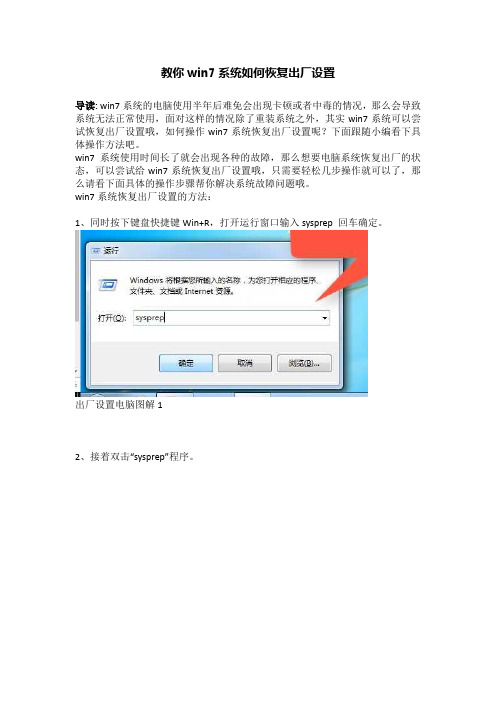
教你win7系统如何恢复出厂设置
导读: win7系统的电脑使用半年后难免会出现卡顿或者中毒的情况,那么会导致系统无法正常使用,面对这样的情况除了重装系统之外,其实win7系统可以尝试恢复出厂设置哦,如何操作win7系统恢复出厂设置呢?下面跟随小编看下具体操作方法吧。
win7系统使用时间长了就会出现各种的故障,那么想要电脑系统恢复出厂的状态,可以尝试给win7系统恢复出厂设置哦,只需要轻松几步操作就可以了,那么请看下面具体的操作步骤帮你解决系统故障问题哦。
win7系统恢复出厂设置的方法:
1、同时按下键盘快捷键Win+R,打开运行窗口输入sysprep 回车确定。
出厂设置电脑图解1
2、接着双击“sysprep”程序。
系统电脑图解2
3、出现系统准备工具,在系统清理操作中选择“进入系统全新体验(OOBE)”,然后点击确定。
win7恢复出厂设置电脑图解3
4、接着等待自动重启就可以了。
出厂设置电脑图解4
5、电脑自动重启后开始安装win7系统。
系统电脑图解5
6、然后根据上面的提示操作设置系统就可以了。
最后进入全新的操作系统。
win7恢复出厂设置电脑图解6
以上就是关于win7恢复出厂设置的详细步骤。
你学会了吗?。
windows7恢复出厂设置
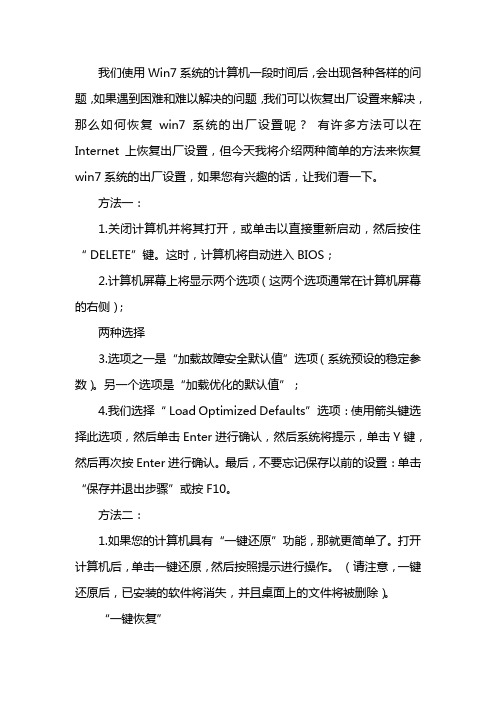
我们使用Win7系统的计算机一段时间后,会出现各种各样的问题,如果遇到困难和难以解决的问题,我们可以恢复出厂设置来解决,那么如何恢复win7系统的出厂设置呢?有许多方法可以在Internet上恢复出厂设置,但今天我将介绍两种简单的方法来恢复win7系统的出厂设置,如果您有兴趣的话,让我们看一下。
方法一:
1.关闭计算机并将其打开,或单击以直接重新启动,然后按住“ DELETE”键。
这时,计算机将自动进入BIOS;
2.计算机屏幕上将显示两个选项(这两个选项通常在计算机屏幕的右侧);
两种选择
3.选项之一是“加载故障安全默认值”选项(系统预设的稳定参数)。
另一个选项是“加载优化的默认值”;
4.我们选择“ Load Optimized Defaults”选项:使用箭头键选择此选项,然后单击Enter进行确认,然后系统将提示,单击Y键,然后再次按Enter进行确认。
最后,不要忘记保存以前的设置:单击“保存并退出步骤”或按F10。
方法二:
1.如果您的计算机具有“一键还原”功能,那就更简单了。
打开计算机后,单击一键还原,然后按照提示进行操作。
(请注意,一键还原后,已安装的软件将消失,并且桌面上的文件将被删除)。
“一键恢复”
以上两种方法可以恢复Win7系统的出厂设置。
如果遇到难以解决的问题,则可能希望恢复出厂设置以解决该问题。
自己打造Win7一键还原

Win7一键还原”自己造一、建立R分区(一)右击“计算机”-“管理”-“磁盘管理”压缩F盘空间是建立R分区的第一步。
右击“(F:)”-“压缩卷”,如下图:(二)在“输入压缩空间量(MB)”处输入即将建立的R分区的大小,我输入了“5120”,即5G空间(网上有教程说,这个分区至少要有3G空间)。
如下图:(三)在完成上一步后,我们会发现在分区的最后,出现一处未分区的空间。
右击该空间-“新建简单卷”,如下图:此后步骤没有什么特别,省略。
注意的是,要以NTFS格式格式化R分区。
二、新建文件目录在R分区,我们建立一个二级目录:R:\Recove ry\Window sRE将来,把WinRE镜像(boot.sdi 和wi nre.wim)以及Win7镜像(instal l.wim)均放在该目录下。
三、准备boot.sdi、winre.wim以及i nstal l.wim文件(一)boot.sdi、winre.wim(1)打开“计算机”-“组织”-“文件夹和搜索选项”-“查看”-把“隐藏受保护的操作系统文件(推荐)”前面的勾去掉。
如下图:(2)在C盘根目录下,找到文件夹“Recove ry”,一路打开目录,最终在名字一个超级无敌长的文件夹里面找到了“boot.sdi、winre.wim”。
这个超级无敌长的名字其实就是BC D ID。
如下图:(3)复制boot.sdi、winre.wim文件,粘帖至R:\Recove ry\Window sRE目录下。
(3)从WIN7安装文件下提取inst all.wim文件到R:\Recove ry\Window sRE目录下四、改变文件属性因为我们提取的boot.sdi、winre.wim文件带有一些属性,所以我们这一步去除这两个文件的属性。
- 1、下载文档前请自行甄别文档内容的完整性,平台不提供额外的编辑、内容补充、找答案等附加服务。
- 2、"仅部分预览"的文档,不可在线预览部分如存在完整性等问题,可反馈申请退款(可完整预览的文档不适用该条件!)。
- 3、如文档侵犯您的权益,请联系客服反馈,我们会尽快为您处理(人工客服工作时间:9:00-18:30)。
win7如何一键还原win7是现在使用人数比较多的系统之一,他的界面美观,开机和关机速度快,稳定安全,还有一些特效,这些对用户有一个很好的体验。
系统有问题,用户就会使用一键还原,还原系统。
那win7如何一键还原呢?首先,我们看看win7自带的一键还原,他的使用方法:win7的系统备份还原功能就集成在这Windows RE中,全名叫做System Image Recovery,不再是XP系统比较鸡肋的系统还原功能,而是如同Ghost一样地可以通过制作镜像文件来还原系统。
相比起Ghost,使用这个功能不需要安装额外的软件,属于系统自带功能,启动时按F8键即可进入操作界面,同样可以制作成启动U盘来进行还原操作。
制作系统备份文件我们使用ghost来进行备份的话,需要首先下载安装ghost软件,然后再重启通过启动菜单进入ghost界面来进行备份设置,相关的技巧介绍网上有很多,说明这个操作对于很多电脑新手是比较复杂的。
而在win7中,我们进行系统备份很简单,只需要进入控制面板的备份还原选项就可轻松搞定,而且可以备份多个分区,比如我们可以同时备份系统所在的分区和常用软件的分区,在还原的时候可以同时还原,免去重新安装软件的麻烦。
●进入备份还原选项设置从控制面板中依次选择“System and Security→Back up your computer”(系统备份还原选项,备份你的电脑),在这里选择“Create a system image”开始进行备份操作,相比起ghost,这要简单得多,而且我们可以选择把备份文件存放在磁盘的某一个分区中(必须和系统分区在同一个磁盘中);或者直接保存到光盘,当然,就目前来说还不现实,估计是win7为蓝光光驱做准备吧;还可以直接将备份保存到任意一台局域网中的计算机,这对于在局域网中的办公电脑来说比较合适。
需要指出的是无法备份到FAT32格式的分区。
默认设置下,创建系统映像时会自动包含操作系统所在的分区,如果没有什么疑问的话,单击右下角的“Start backup”按钮即可开始备份。
笔者笔记本的硬盘为西数320GB,5400转,16mb缓存,备份总大小为20GB的系统盘和软件安装盘所耗费的时间为17分钟,备份之后的文件大小为16.7GB,如果是台式机相信备份速度会更快。
这个速度和ghost的速度差不多,但是压缩率稍微低了一点,目前的硬盘也非常便宜,多占用一点空间也不是大问题。
系统映像创建完成之后,备份向导会提示是否创建一个系统修复介质,日后可以用来引导计算机,你可以根据实际情况作出决定。
●选择备份文件存放位置进行系统还原的2种方法以往的系统,我们需要还原的时候一般是通过启动菜单进入Ghost软件界面进行还原,或者是通过制作Winpe启动U盘来加载ghost文件还原,操作起来比较复杂。
在win7自带的还原功能中,我们除了开机按F8进入Winre系统修复界面之外,同样可以制作U盘启动盘来进行还原,制作方法也非常简单。
●选择完全还原功能方法1:通过高级启动选项进入还原在开机出现引导画面时,按住F8功能键不放,此时会进入高级引导模式,在这里我们可以看到许多的引导选项,从引导菜单中选择位于最顶端的“Repair Your Computer”,即可进入Windows恢复环境。
第1步:选择语言和键盘布局在文件加载完成之后,我们会看到一个提示框,首先是选择语言和键盘布局,默认的语言自然是无法选择,但键盘布局建议选择“Chinese (Simplified, PRC) - US Keyboard”,当然也可以选择默认设置。
第2步:选择登录帐户单击“Next”按钮进入下一环节,建议选择最高权限的“Administrator”帐户登录,如果未曾进行过修改,默认密码为空。
第3步:查看修复工具接下来,我们会看到Winre界面,其中包含许多实用的修复工具:Startup Repair:启动修复,可以用来自动修复一些常见的错误,例如启动管理器丢失或操作、引导菜单中某个项目的丢失。
System Restore:系统还原,将系统还原至某个还原点,前提是已经创建相应的还原点。
System Image Recovery:系统映像恢复,如果曾经为系统创建过映像文件,那么可以利用该工具进行恢复。
Windows Me mory Diagnostic:Windows内存诊断Command Prompt:命令提示符,在这种环境下,我们可以通过命令提示符启动大部分的应用程序,除了Windows Shell程序无法执行之外,几乎绝大多数的应用程序和脚本都能顺利运行。
●选择一个备份文件进行恢复第4步:从映像中恢复系统选择“System Image Recovery”,恢复向导会快速扫描磁盘中的映像文件,这里列出了已扫描到的系统映像文件,如果需要恢复的映像文件在其他的目标路径下,可以选择“Select a system image”进行重新确认。
检查无误之后,连续两次单击“Next”按钮,确认之后即可从映像文件恢复计算机。
同样在笔者用笔记本进行还原的时候,还原系统盘花费的时间为13分钟,还原软件安装盘的时间为5分钟,总共花费了18分钟就还原了整个系统和之前安装的软件,这个效率还是非常不错的。
方法2:制作win7内核的启动U盘进行还原之前我们的报纸介绍过很多次制作winpe启动U盘的方法,但是总有朋友会遇到各种奇怪的问题而无法设置成功。
现在在win7中制作包含winre工具的启动U盘相当简单,不需要量产工具,也不需要下载老毛桃winpe,只需要用到UltraISO工具。
从资源管理器进入win7操作系统所在的磁盘根目录,首先请打开“Folder Options”对话框,切换到“View,在这里将“Hidden files and folders”设置为“Show hidden files,folders,andd rives”,可以显示隐藏的文件、文件夹和驱动器,同时取消“Hide protected operating system files(Recommended)”,作用是让受保护的操作系统文件正常显示出来,确认之后即可生效。
现在,我们可以在根目录下发现名为“Recovery”的文件夹,双击进入“c5e51094-dfa6-11dd-a2a3-ecf4f”文件夹,注意这里的子文件夹名称可能有所不同,在这里可以发现boot.sdi、Winre.wim两个文件,请将其复制到某个临时文件夹中备用。
●制作Winre启动U盘接下来的操作就简单多了,需要使用UltraISO,将事先准备好的boot.sdi、Winre.wim两个文件拖曳到右下角的窗格中,从“写入”菜单下选择“写入硬盘映像...”,此时会弹出对话框,在“硬盘驱动器”下拉列表框中选择U盘所在的盘符,这里选择的是usb-hdd启动方式,确认之后即可制作基于Win7内核的恢复盘。
经过笔者试验,在启动的时候在BIOS中设置usb-hdd启动方式即可成功进入Winre操作界面。
当然,如果你有刻录光驱,喜好光盘启动模式的话,可以在备份完成之后通过提示的“创建系统修复光盘”来创建Winre恢复光盘,操作更加简单,只需要放入光盘根据提示操作即可。
在系统受到完全损坏无法进入启动菜单的时候,进行U盘引导系统,再用第一种方法即可轻松还原系统。
我们再看看其他的win7一键还原软件的使用:奇兔一键还原:奇兔一键还原第一款实现3秒备份,5秒还原的秒杀软件,采用最先进的数据地图技术,可创建1000个还原点,还原到不同的时候,系统瘫痪F11一键解决,一款稳定、高效、安全的一键恢复系统软件。
支持系统:Windows 2000、2003、2008、XP、Vista、Win7。
特色:备份和还原速度快,可以创建1000个还原点,备份不仅仅是系统盘,备份不需要重启电脑。
首先,到奇兔一键还原官网下载奇兔一键还原安装文件。
点击exe文件,选择好路径(建议默认路径)和相关选项,点击到最好,完成安装。
安装完成要重启电脑,否则,无法使用奇兔一键还原。
第二,创建还原点。
在安装过程中,奇兔一键还原已经给你备份了一次系统盘。
点击软件上面的创建备份,选择要备份的磁盘,做好备注,点击确定,3秒钟之后就会提示“创建还原点成功!”。
第三,恢复系统。
如果想恢复系统了,就启用软件,选择恢复备份,选择要恢复的还原点,核对您的备注,点击确认,3秒钟之后,提示您“恢复成功,需要重启电脑”。
点击确定之后,即重启电脑,重启完成之后,就会看到已经还原了。
如果系统崩溃了,可以在开机的时候按F11,这样就会进入子系统,选择要恢复的还原点,确定之后,即恢复到你选择的还原点状态。
一键还原精灵:一键还原精灵一款傻瓜式的系统备份和恢复工具。
它具有安全、快速、保密性强、压缩率高、兼容性好等特点,特别适合电脑新手和担心操作麻烦的人使用。
支持WIN98/ME/2000/XP/2003/VIS TA系统。
首先,到一键还原精灵官网下载软件。
有专业版和装机版,选择你需要的下载下来,安装到你的电脑上面。
当启动电脑后屏幕出现******Press [F11] to Start recovery system****** 提示行时,迅速按下F11键就可以使用一键还原精灵了(或在电脑刚启动时按住F11键不放)。
(另:如果安装了NT启动菜单则在开机菜单中可以选择进入一键还原精灵)进入一键还原精灵后如果系统没有备份则自动备份,按ESC键则进入主界面。
*单击“备份/还原”按钮(此按钮为智能按钮,备份分区后自动变为恢复系统按钮)或按F11键备份/恢复C盘系统;*单击“设置”菜单栏中的“退出”按钮或按ESC键或单击主界面右上角的×即可退出一键还原精灵;在菜单栏中,F1--F2键分别对应设置、帮助。
在按下F1--F3键后移动上下箭头可选择相关选项。
设置菜单栏中:单击“高级设置”有如下图中的设置:其中:“禁止/允许重新备份”可以禁止或允许用户使用菜单栏中的“重新备份系统”功能,避免覆盖原来的备份文件,以保证备份文件的健康。
“永久还原点操作”可以创建一个永久的、用户不能更改的(设置管理员密码后)还原点(备份文件),加上主界面的“备份系统”,总共有二个备份文件。
建议永久还原点在刚安装好操作系统及常用软件后就创建,且不要重复创建。
“启用/禁用简单模式”如果启用简单模式,在开机时按下F11键10秒钟后自动进行系统恢复(10秒内按ESC键可取消恢复并进入主界面),实现了真正一键恢复。
“禁止/允许热键显示”如果禁止热键显示,则在开机时屏幕不会显示提示行“******Press [F11] to Start recovery system****** ”,需按住F11键不放才方便进入一键还原精灵。
